PS路径如何导入C4D建模
时间:2025-09-02 | 作者: | 阅读:0或许许多的朋友想明白PS路径如何导入C4D建模,下面让心愿游戏的小编为您解答这个问题吧,一起来看看哦!
PS路径如何导入C4D建模
首先在PS中打开一幅图像并使用魔棒工具选择要转为路径的部分,将其生成选区,例如,图中把20选择出来
然后单击路径面板底部将选区转为路径按钮
执行【文件-导出-路径到Illustrator】
可以看出导出的路径格式是Adobe Illustrator格式,后缀是ai
启动C4D,执行【文件-合并项目】命令
在打开的对话框中找到刚才导出的AI路径并单击【打开】按钮
在弹出的对话框中可以根据情况适当缩放AI路径大小
将PS导出的路径导入到C4D后,效果如下图所示
我们可以在C4D添加挤压等生成器将二维图形转为三维图形
结语:以上是心愿游戏的小编为您带来的PS路径如何导入C4D建模,希望帮到大家,更多相关的文章请关注心愿游戏
来源:https://soft.3dmgame.com/gl/3149.html
免责声明:文中图文均来自网络,如有侵权请联系删除,心愿游戏发布此文仅为传递信息,不代表心愿游戏认同其观点或证实其描述。
相关文章
更多-

- ps怎么将32位文档转成16位
- 时间:2025-12-25
-

- ps怎么设置动作快捷键
- 时间:2025-12-25
-

- ps怎么关闭文件打开选项对话框
- 时间:2025-12-25
-

- ps怎么设置绝对比色
- 时间:2025-12-25
-

- ps怎么添加工具预设窗口
- 时间:2025-12-25
-

- ps怎么导出cmyk颜色模式文件
- 时间:2025-12-25
-

- ps怎么启用CC 3D动画
- 时间:2025-12-19
-

- ps怎么更换暂存盘
- 时间:2025-12-19
精选合集
更多大家都在玩
大家都在看
更多-

- 胡闹地牢满级多少级
- 时间:2026-01-13
-

- 微博网名粤语男生英文版(精选100个)
- 时间:2026-01-13
-

- 燕云十六声周年庆自选258
- 时间:2026-01-13
-

- 百词斩怎么退出小班?百词斩退出小班方法
- 时间:2026-01-13
-

- 幻兽帕鲁游戏手机版石斧制作方法
- 时间:2026-01-13
-

- 鸣潮新角色莫宁强度怎么样 鸣潮莫宁强度介绍
- 时间:2026-01-13
-

- 踢爆那西游最强5人组合有哪些
- 时间:2026-01-13
-

- 网名有阳光的含义男生(精选100个)
- 时间:2026-01-13

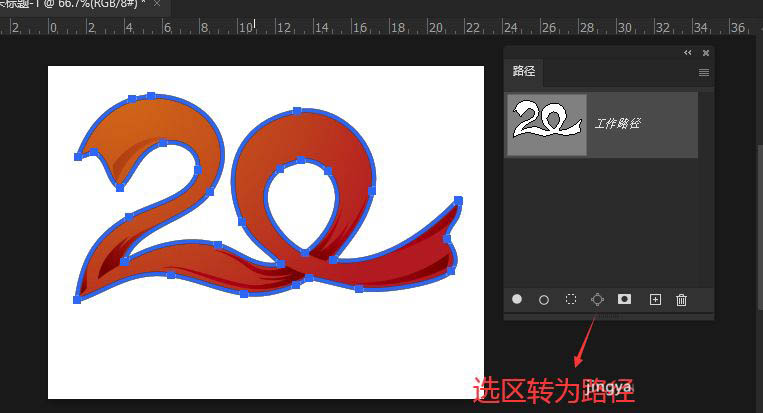
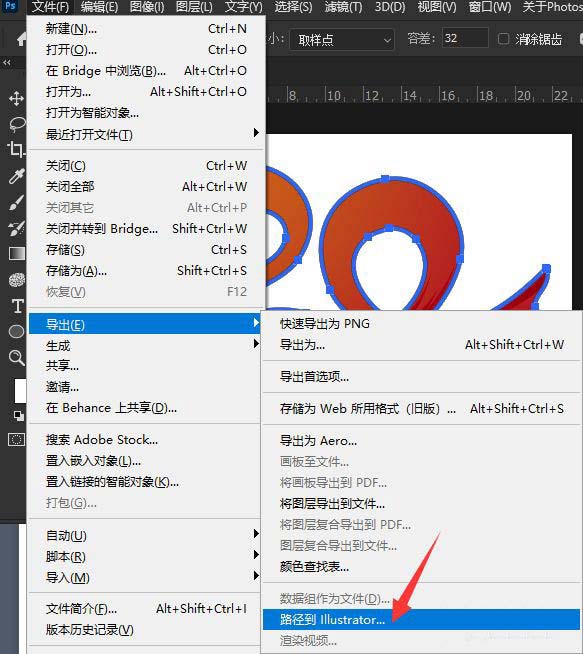
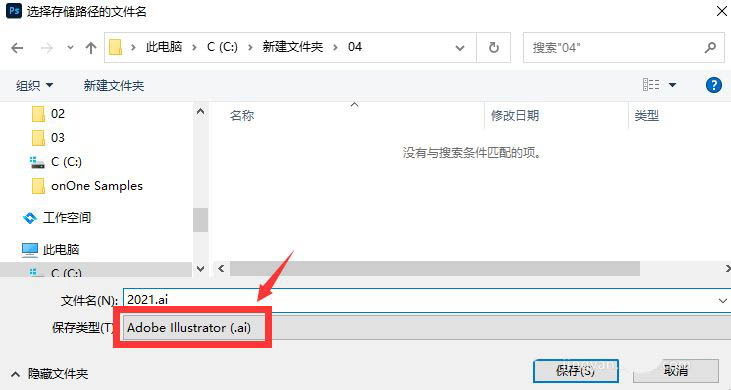
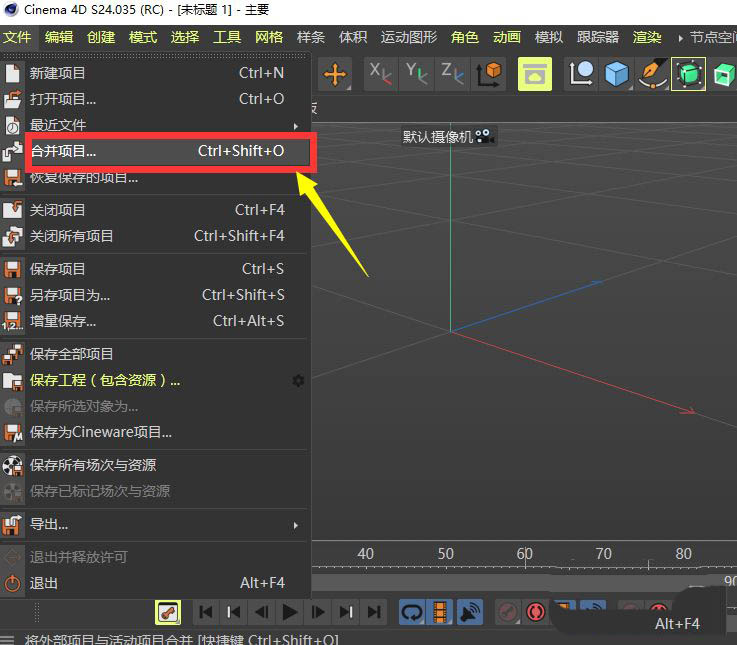

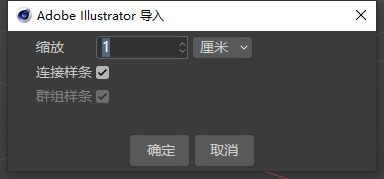
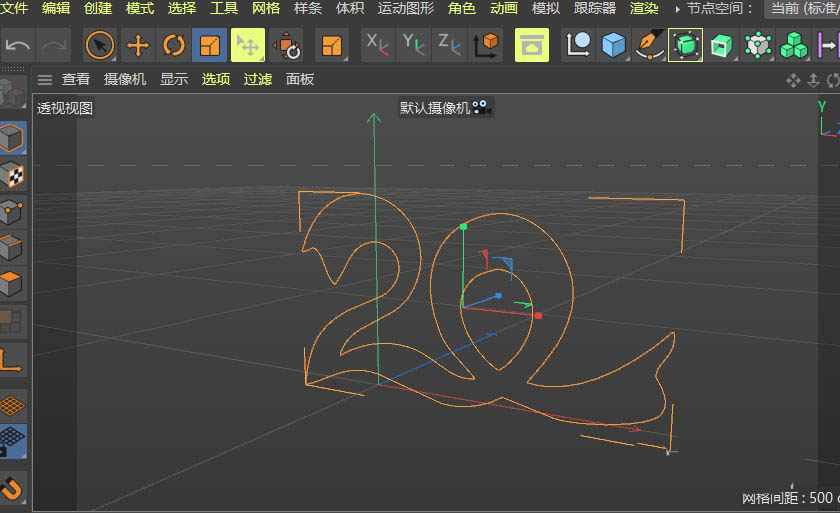



![《这是我的土地》 v1.0.3.19014升级档+未加密补丁[ANOMALY] v1.0.3.19014](https://img.wishdown.com/upload/soft/202601/04/1767522369695a4041041f4.jpg)









